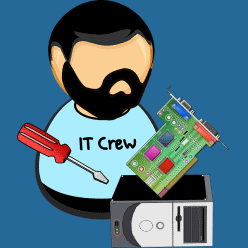Hin und wieder ist es ganz nützlich zu wissen, welche Version von Windows auf dem Rechner installiert ist: 64 Bit oder 32 Bit. Gerade wenn es darum geht Software zu installieren, kann man oft zwischen einer 32 Bit und einer 64 Bit Version wählen. Welche Version von Windows ist also auf dem eigenen Rechner installiert?
Unter Windows 10 gibt es wieder verschiedene Möglichkeiten, herauszufinden, welche Variante des Betriebssystems auf dem Rechner läuft. Ich zeige Euch hier eine sehr einfache Variante.
Was ist installiert: 64 Bit oder 32 Bit Windows 10?
Der Weg, herauszufinden, ob ein 64 Bit oder 32 Bit Windows 10 installiert ist, ähnelt einer Möglichkeit, wie man den Gerätemanager öffnen kann. Der erste Schritt ist ein Rechtsklick auf das Icon Dieser PC auf dem Desktop.
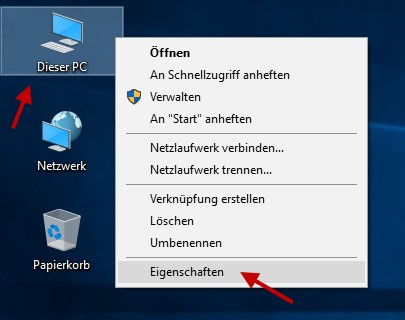
Aus dem sich öffnenden Kontextmenü wählt man den letzten Eintrag Eigenschaften (siehe den Screenshot) durch einen Klick mit der linken Maustaste aus.
Natürlich wird Windows damit wieder angewiesen, ein neues Fenster zu öffnen. Das sollte dann in etwa wie im folgenden Bild aussehen:
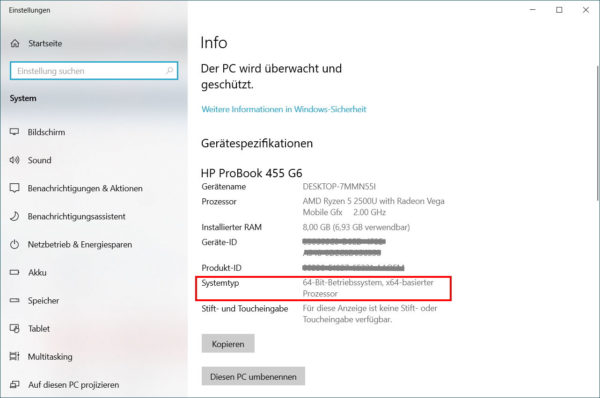
Unter Systemtyp findet man hier die gesuchte Angabe, ob ein 64 Bit oder 32 Bit Windows 10 auf dem Rechner installiert ist. Außerdem wird auch angezeigt, welcher Prozessor (CPU) im Computer seine Arbeit verrichtet.
Während auf einem Rechner mit 64 Bit Prozessor durchaus auch ein Windows in der 32 Bit Variante installiert sein kann, ist es umgekehrt nicht möglich ein 64 Bit Windows auf einem Rechner mit 32 Bit CPU zu installieren.
So einfach ist es also möglich herauszufinden, ob ein 64 Bit oder 32 Bit Windows 10 auf dem eigenen Rechner installiert ist.